可以为冲压成型输出或折弯成型输出创建钣金放样,并编辑折弯和折弯区域。
为冲压成型或折弯成型输出创建钣金放样
对于冲压成型输出,从两个草图截面轮廓创建一个平滑的冲压成型过渡形状。
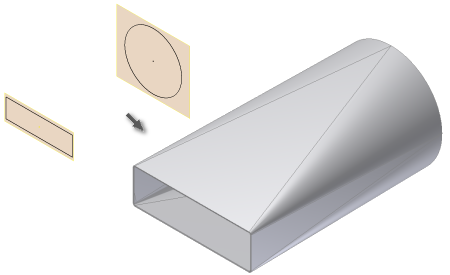
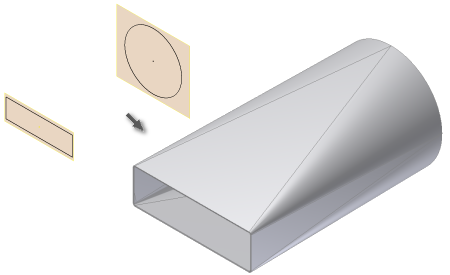
对于折弯成型输出,使用两个草图截面轮廓和相应的选项从平面和圆柱折弯面创建过渡形状。
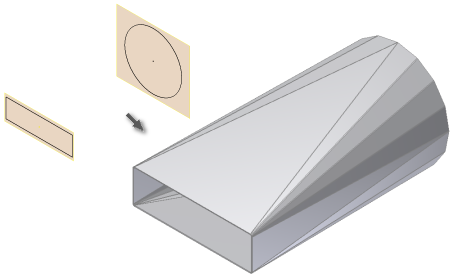
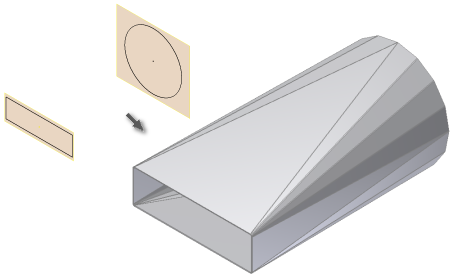
如果选择“启用/禁用特征预览”,则会预览钣金放样结果。
在您使用“冲压成型”或“折弯成型”创建钣金放样特征时,将无法编辑该特征的输出选项。可以删除该特征而不删除草图截面轮廓,然后使用备用输出类型重新创建。
- 在功能区上,单击“钣金”选项卡
 “创建”面板
“创建”面板  “钣金放样”
“钣金放样”
 。
。
- 单击“截面轮廓 1”
 ,然后单击定义钣金放样的第一个截面轮廓的可见草图几何图元。
,然后单击定义钣金放样的第一个截面轮廓的可见草图几何图元。
- 单击“截面轮廓 2”
 ,然后单击定义钣金放样的第二个截面轮廓的可见草图几何图元。
,然后单击定义钣金放样的第二个截面轮廓的可见草图几何图元。
- 如果该零件文件中存在两个或两个以上的实体,单击“实体”选择器以选择参与的实体。
- (可选)如果实体存在,请单击“新建实体”以创建新实体。
- (可选)请执行下列操作之一:
- 选中“沿用默认值”复选框可将材料厚度和规则链接到“默认值”设置。
- 清除“沿用默认值”复选框并单击下拉列表可从预定义列表中指定唯一的材料厚度和规则。
- 在“钣金放样”对话框的“形状”选项卡中,执行以下操作之一:
- 若要为冲压成型输出创建钣金放样,请单击“冲压成型”
 。
。
- 若要为折弯成型输出创建钣金放样,请单击“折弯成型”
 。
。
(可选)选择“收敛”以指定点附近展平的镶嵌面截面收敛的折弯。
- 若要为冲压成型输出创建钣金放样,请单击“冲压成型”
- (可选)对于折弯成型输出,请选择替代面控制,然后输入相应的控制值。
- A 弓高允差。确定从圆弧段到面段弓高的最大距离。
- B 相邻面角度。确定面顶点处弓高段的最大角度。
- C 面宽度。确定在细分圆弧截面轮廓时面的最大宽度(弦的长度)。
- (可选)指定与在激活的钣金规则不同的“折弯半径”值和展开规则。
在钣金放样特征中编辑折弯和折弯区域
可以更改钣金放样特征中折弯区域的面控制类型和参数。
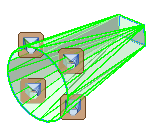
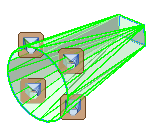
也可以在选定的钣金放样折弯区域内对各个折弯的折弯半径和展开规则进行更改。
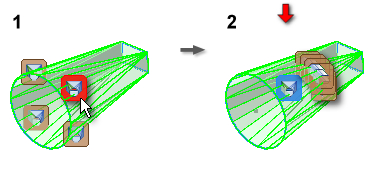
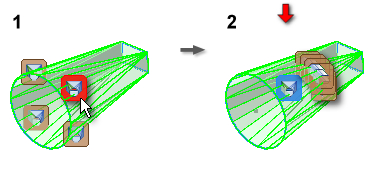
- 在钣金放样的折弯子特征上单击鼠标右键,然后单击“编辑折弯”。
- (可选)若要编辑折弯,请单击“折弯编辑”图示符,然后为“折弯半径”或“展开规则”指定其他值。
- (可选)若要编辑折弯区域,请在您要编辑的折弯区域中单击“折弯区域编辑”图示符,然后选中“折弯区域编辑”对话框中的复选框。然后,选择替代的面控制选项,并输入新值以指定绝对面数。